Cách Kiểm Tra Mạng Wifi Có Bao Nhiêu Người Dùng – IPNET
Deprecated: trim(): Passing null to parameter #1 ($string) of type string is deprecated in /home/caocap/public_html/wp-content/plugins/fixed-toc/frontend/html/class-dom.php on line 98
Bức xúc vì có quá nhiều người bắt mạng khiến bạn sử dụng wifi bị lag, giật, không xem được video, không lướt được facebook hay không đảm bảo được tiến trình công việc. Để biết được có bao nhiêu người bắt wifi, bài viết dưới đây Thiết Bị Viễn Thông IPNET sẽ hướng dẫn chi tiết cách kiểm tra mạng wifi có bao nhiêu người dùng để bạn có thể tham khảo!
Tóm tắt nội dung
- Cách kiểm tra mạng wifi có bao nhiêu người dùng bằng công cụ
- 1. Sử dụng ứng dụng Fing Network Scanner trên điện thoại
- 2. Sử dụng Wireless Network Watcher trên máy tính
- Kiểm tra trực tiếp trên modem
- 1. Tắt tất cả mọi thiết bị đang truy cập mạng
- 2. Kiểm tra nhật ký truy cập trên modem
- 3. Paessler PRTG Router Monitoring
- Cần làm gì khi có quá nhiều người bắt wifi của bạn
Cách kiểm tra mạng wifi có bao nhiêu người dùng bằng công cụ
1. Sử dụng ứng dụng Fing Network Scanner trên điện thoại
Fing Network Scanner là một ứng dụng được thiết kế dành riêng cho smartphone để kiểm tra wifi có bao nhiêu người đang truy cập.
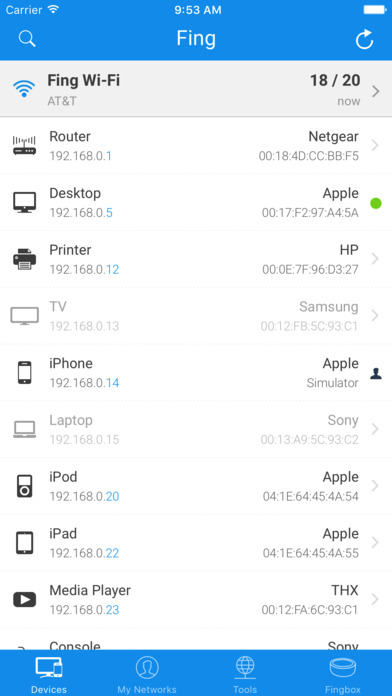
Và để sử dụng ứng dụng này, bạn làm theo các hướng dẫn sau:
- Bước 1: Tải app Fing Network Scanner về máy sau đó truy cập mạng wifi đang cần kiểm tra vào máy.
- Bước 2: Sau khi làm theo các hướng dẫn của app, tại giao diện chính bạn chỉ việc tìm và ấn vào mục Devices. Mục này sẽ hiển thị tất cả các thiết bị đang kết nối với mạng với số lượng tổng các thiết bị nằm ở góc trên bên phải. Nếu bạn muốn kiểm tra chi tiết các thiết bị đó là gì, ở đâu thì chỉ việc bấm vào thiết bị đó.
- Bước 3: Nếu muốn loại trừ các thiết bị khỏi truy cập wifi bạn chỉ việc bấm vào tên thiết bị và chọn Remove Device là xong.
2. Sử dụng Wireless Network Watcher trên máy tính
Được thiết kế dành riêng cho Mac và Windows, ứng dụng Wireless Network Watcher cho phép bạn có thể theo dõi và biết được tất cả các thiết bị đang bắt wifi nhà mình. Được biết, ứng dụng Wireless Network Watcher hiện đã có phiên bản hỗ trợ hoàn toàn bằng tiếng việt. Việc của bạn chỉ cần truy cập tới trang web của nhà phát triển và kéo xuống dưới cùng là có thể tìm thấy phiên bản được Việt hoá rồi tải.
- Bước 1: Sau khi hoàn tất việc tải ứng dụng, bạn chỉ việc mở ứng dụng ra và bấm vào nút Start Scanning để kiểm tra các thiết bị đang truy cập mạng.
- Bước 2: Chờ ít phút cho quá trình kiểm tra kết thúc, tại giao diện sẽ xuất hiện danh sách toàn bộ các thiết bị đang kết nối wifi và kèm theo là thông tin địa chỉ IP, địa chỉ MAC,… và một vài thông tin khác.
Kiểm tra trực tiếp trên modem
1. Tắt tất cả mọi thiết bị đang truy cập mạng
Đây là cách kiểm tra mạng wifi có bao nhiêu người dùng đơn giản nhất. Với cách này bạn chỉ việc:
- Bước 1: Rút phích cắm điện hoặc tắt kết nối wifi của tất cả các thiết bị đang truy cập wifi trong nhà.
- Bước 2: Quan sát đèn tín hiệu wifi trên bộ định tuyến (modem), nếu đèn tín hiệu vẫn còn nhấp nháy (chớp) thì chứng tỏ đang có thiết bị đang sử dụng wifi nhà bạn.
Tuy đơn giản nhưng nhược điểm của phương pháp kiểm tra này lại không thể cho bạn biết được đang có bao nhiêu người sử dụng wifi và những thiết bị nào đang sử dụng wifi nhà mình. Đồng thời, phương pháp này cũng không thể vô hiệu hoá được các thiết bị đang “bắt trộm” wifi.
2. Kiểm tra nhật ký truy cập trên modem
Cũng là cách khá đơn giản để kiểm tra có bao nhiêu người đang sử dụng wifi nhà bạn, việc kiểm tra bằng nhật ký truy cập modem được thực hiện theo các bước sau:
- Bước 1: Mở trình duyệt web và gõ địa chỉ 192.168.1.1 hoặc 192.168.2.1 hay 192.168.0.1 (theo tùy loại modem của từng hãng).
- Bước 2: Tại giao diện hiện ra, bạn chỉ việc nhập tên người dùng, mật khẩu và đăng nhập.
- Bước 3: Tiếp đến là tìm mục hiển thị danh sách địa chỉ MAC của tất cả các thiết bị đang kết nối mạng. Tuỳ vào từng loại modem mà nó sẽ hỗ trợ để được trong thẻ cấu hình mạng không dây (wireless configuration), Trạng thái mạng không dây (wireless status),…
- Bước 4: Tại bước cuối cùng bạn có thể xem được có bao nhiêu địa chỉ MAC đang hiển thị. Sau khi đối chiếu với các thiết bị trong nhà, nếu thừa ra số thiết bị thì chứng tỏ đang có ai xài “chùa” wifi nhà bạn.
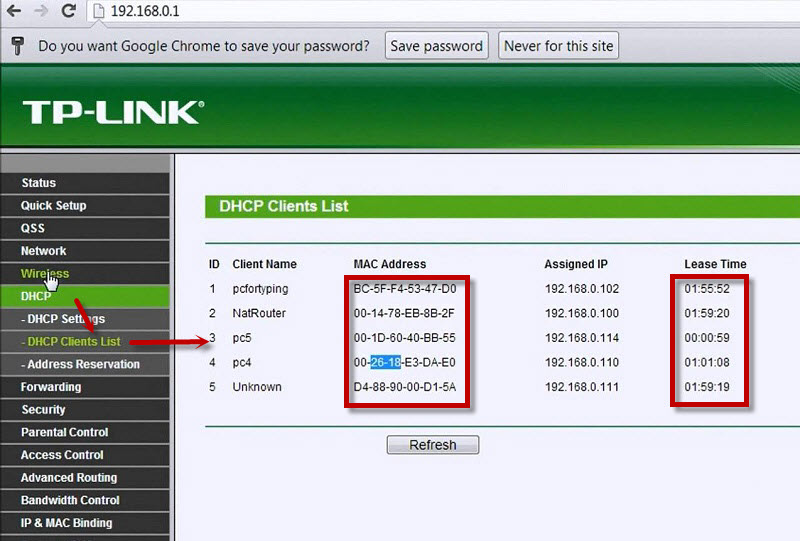
3. Paessler PRTG Router Monitoring
Paessler PRTG Router Monitoring là một ứng dụng đầy đủ để quản lý modem. Với ứng dụng này bạn có thể dễ dàng phát hiện ra lưu lượng lạ đang sử dụng wifi nhà mình hoặc phân tích cách sử dụng mạng,…
Do cung cấp rất nhiều tính năng nên Paessler PRTG Router Monitoring phù hợp với các doanh nghiệp vừa và nhỏ. Đối với cá nhân thì ứng dụng này hơi thừa tính năng mà lại còn phải trả phí. Tuy nhiên, ứng dụng cho phép dùng thử trước 30 ngày.
Cần làm gì khi có quá nhiều người bắt wifi của bạn
Ở một số ứng dụng sẽ hỗ trợ “đá” wifi trực tiếp và khiến thiết bị đó không thể truy cập wifi được nữa. Tuy nhiên, với một số ứng dụng, cách kiểm tra không hỗ trợ loại bỏ thiết bị bắt wifi “chùa” nên nếu muốn không có quá nhiều người bắt wifi bạn nên tiến hành đổi mật khẩu, đổi tên wifi.
Khoảng 2 tuần đến 1 tháng là khoảng thời gian thay đổi mật khẩu wifi phù hợp để đảm bảo quá trình
Trên đây là những cách kiểm tra mạng wifi có bao nhiêu người dùng bằng cả điện thoại và máy tính. Hy vọng rằng với những gợi ý trên sẽ giúp bạn kiểm soát được các thiết bị đang truy cập wifi nhà mình.
Bài viết liên quan:
- Cổng dịch vụ nào của máy tính được mã hóa đường truyền?
- So sánh sự khác nhau của dây cáp điện và dây dẫn điện
- Hướng dẫn chi tiết cách kết nối 2 máy tính với nhau qua wifi
- Cách truyền dữ liệu giữa 2 máy tính bằng cáp mạng
- Share CrocoBlock key trọn đời Download Crocoblock Free
- Cung cấp tài khoản nghe nhạc đỉnh cao Tidal Hifi – chất lượng âm thanh Master cho anh em mê nhạc.
- Tải game Minecraft cho iOS miễn phí – Game đáng chơi
- Testimonials là gì? 3 Plugin tạo Testimonials tốt nhất cho Website
- Bật Gps iPhone 6, bật tắt định vị trên điện thoại
- Cách làm méo một bức ảnh trong Photoshop – Các bước thực hiện vô cùng đơn giản
- VLC Media Player – VLC
Bài viết cùng chủ đề:
-
Bí quyết bắt Pokemon không cần di chuyển
-
Làm Sim Sinh Viên,Chuyển đổi gói cước Viettel,Vinaphone,Mobile tại simredep.vn
-
Những phim có cảnh sex trần trụi bị cấm phát hành trên thế giới
-
Mạch đếm sản phẩm dùng cảm biến hồng ngoại – Học Điện Tử
-
6 Mẹo dân gian chữa rướn ở trẻ sơ sinh khi ngủ tự nhiên an toàn
-
Sao kê tài khoản ngân hàng ACB-những điều cần biết
-
Acer Iconia B1-723 – Chính hãng | Thegioididong.com
-
Cách khắc phục lỗi Voz không vào được bạn không nên bỏ qua
-
Tắt mở màn hình iPhone cực nhanh, không cần phím cứng – Fptshop.com.vn
-
[SỰ THẬT] Review bột cần tây mật ong Motree có tốt không?
-
Cách rút gọn link Youtube
-
Chèn nhạc trong Proshow Producer, thêm nhạc vào video
-
Hack Stick War Legacy Full Vàng Kim Cương Tiền ❤️ 2021
-
Cách chuyển font chữ Vni-Times sang Times New Roman
-
Du lịch Thái Lan nên đi tour hay đi tự túc? – BestPrice
-
Cách reset Wifi FPT, đặt lại modem wifi mạng FPT
















